cad鼠标捕捉老是跳动怎么办(关掉这两个设置就好了)
CAD软件应该是绘制平面图类软件的霸主了,可是大部分人使用的时候不注意一些细节,导致绘图的时候遇到许多问题,没有及时处理,大大影响绘图效率。

例如在绘图时,鼠标总是出现抖动状态,很多小伙伴都对此视而不见,以为是软件自身问题或显卡的问题,其实并不是。我们一起来看看是什么问题吧~
一、鼠标为什么会抖动
看下你的CAD软件是否开启了这两个命令,一般都它们造成的鼠标抖动,关闭就好了。
1、开启了栅格命令
启动电脑上的CAD制图软件,小编使用的专业版的迅捷CAD编辑器,如果还没有制作软件的小伙伴可以参考一下~打开软件进入操作界面,选择工具栏的【格式】--【绘图单位】。
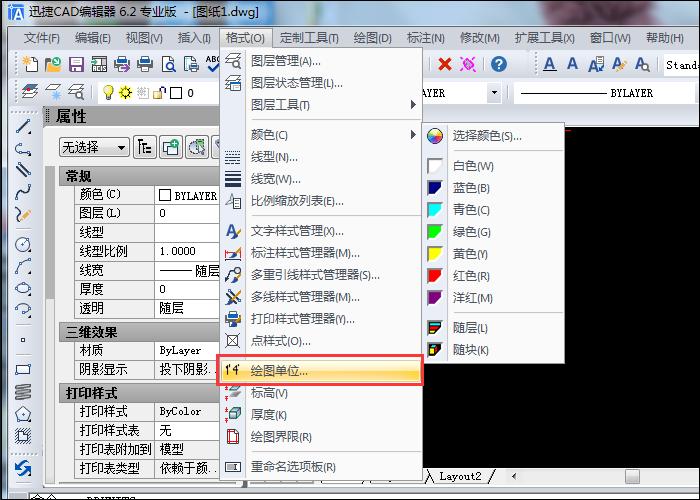
切换至“坐标输入”窗口,选择“捕捉和栅格”设置。取消勾选“捕捉打开(S)”和“栅格打开(G)”,然后点击确定即可。
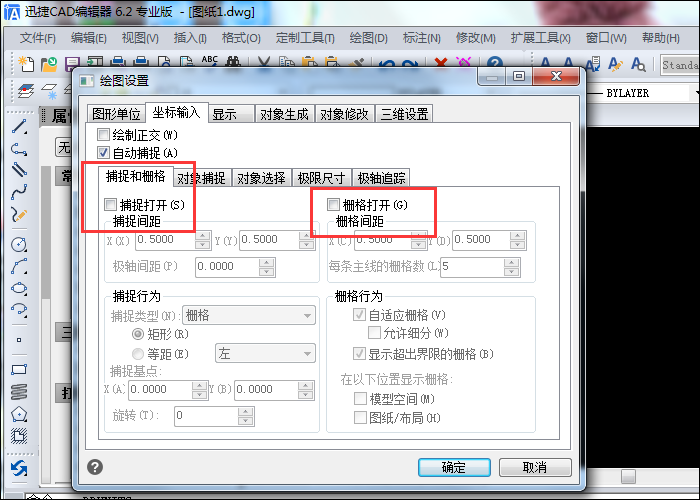
2、开启了捕捉命令
除了上面通过工具栏设置的方法,还可以使用快捷键操作,使用快捷键“F9”、“F7”或软件下方点击功能图标关闭即可。如下图所示:
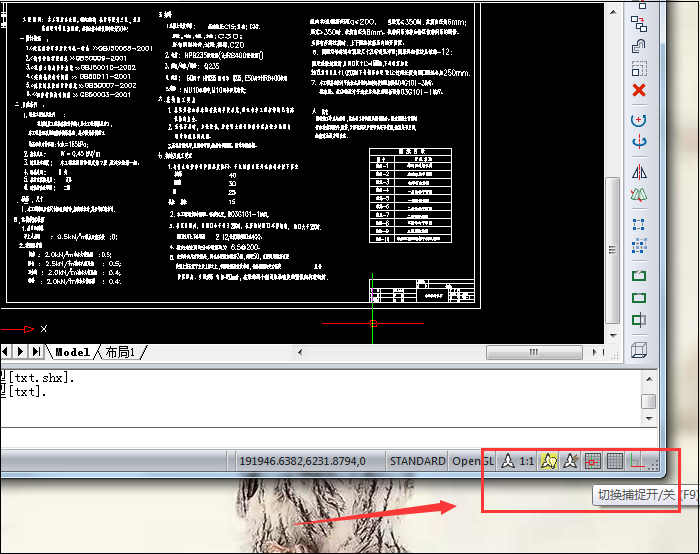
二、鼠标滚轮的多种用法
1、平移图纸
在CA绘图区域,单击【鼠标右键】调用CAD的操作快捷菜单,选择【实时平移】选项,然后我们按住【鼠标左键】就可以实现图纸的实时平移。
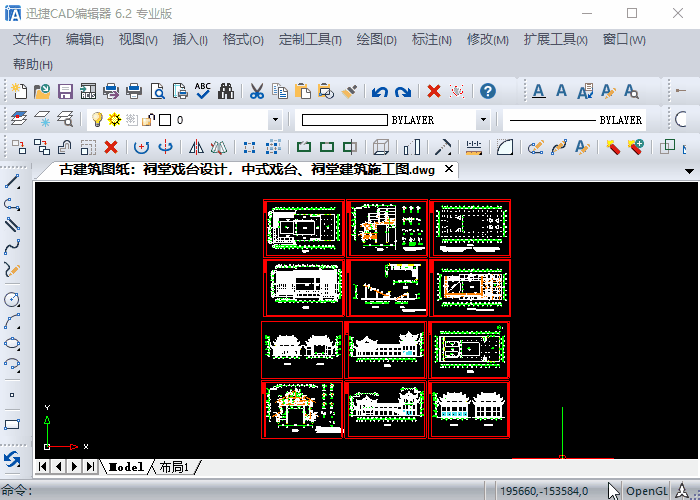
2、自由缩放
同样的,点击【鼠标右键】调用CAD操作快捷菜单,然后选择【实时缩放】选项,按住【鼠标左键】就可以实现图纸的的实时缩放。
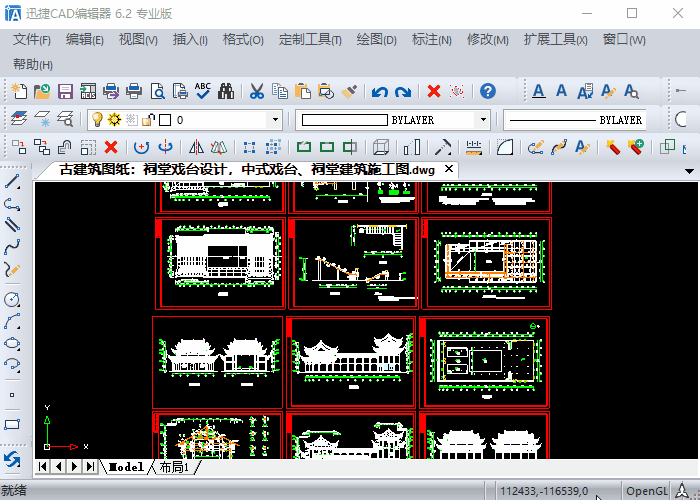
3、全图显示
想要实现图纸全图显示的效果,只要双击【鼠标中键】,就可以显示CAD图纸全图了。
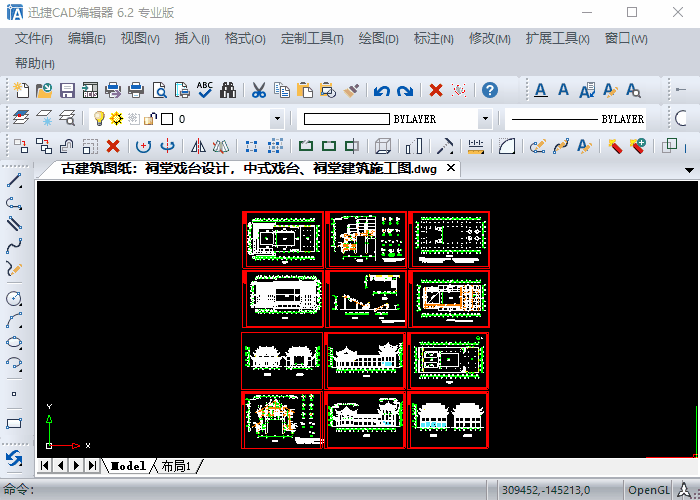
好了,以上就是关于CAD绘图时鼠标出现抖动的几种原因和解决方法,还有鼠标用途啦!有需要的小伙伴可以试试看哦!有用记得告诉我一声呀~
除注明外的文章,均为来源:老汤博客,转载请保留本文地址!
原文地址:https://tangjiusheng.com/it/4699.html
原文地址:https://tangjiusheng.com/it/4699.html


 赣公网安备36072102000190
赣公网安备36072102000190